iPhone Facd ID ไม่ทำงาน วิธีแก้ไข - ร้านมิสเตอร์ เซอร์วิส
iPhone Facd ID สแกนใบหน้า ไม่ทำงาน วิธีแก้ไข
สำหรับผู้ที่ใช้ iPhone รุ่นใหม่ๆ เช่น iPhone 12 , iPhone 11 , iPhone X
อาการที่พบบ่อยในรุ่นนี้ คือ Face id ไม่พร้อมใช้งาน , สูงต่ำลง เล็กน้อย
ส่วนใหญ่เกิดจาก ไอโฟนโดนความชื้น ไอโฟนตกกระแทก
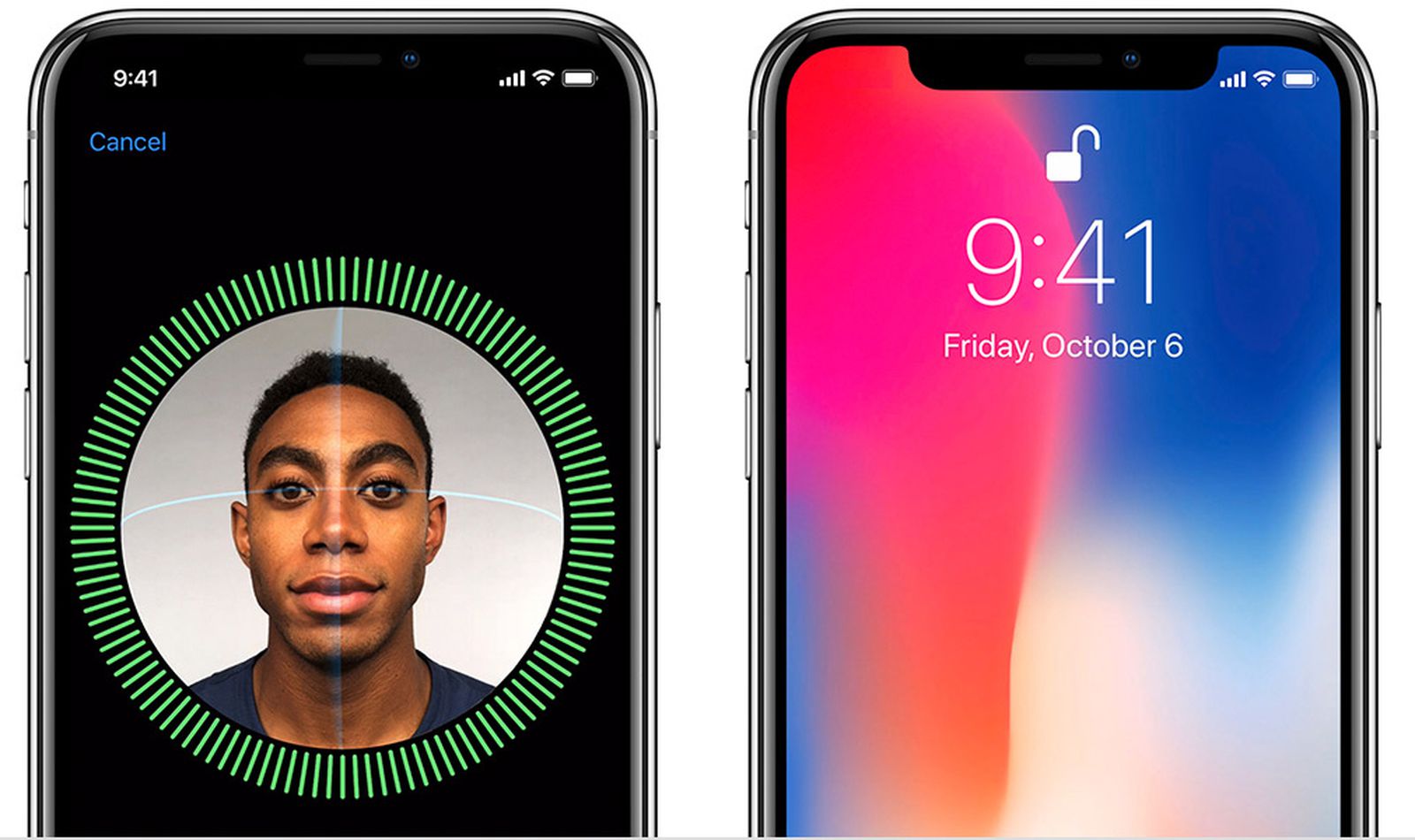
5 วิธีที่จะช่วยให้การสแกนใบหน้า (Face ID) ง่ายและแม่นยำขึ้น
1. สร้างการสแกนใบหน้าที่ 2
ใน iOS 12 เราสามารถเพิ่มใบหน้าสำหรับ Face ID ได้อีก 1 ใบหน้า ส่วนใหญ่จะคิดว่าใบหน้าที่ 2 มีไว้สำหรับแฟนหรือคนอื่นๆ ที่สามารถเข้าถึงเครื่องเราได้ แต่จุดประสงค์หลักก็คือเพื่อให้การจดจำใบหน้าทำได้ดีมากขึ้นขึ้น เช่น สร้างการสแกนใบหน้าเวลาที่แต่งหน้า 1 ใบหน้า และเวลาที่ไม่แต่งหน้า 1 ใบหน้า ระบบก็จะจดจำหลากหลายมุมมอง ส่งผลให้การสแกนก็จะทำได้ง่ายมากขึ้น
ไปที่การตั้งค่า (Settings) > Face ID และรหัส (Face ID & Passcode) > กรอกรหัสผ่านเครื่อง > ตั้งค่ารูปลักษณ์อีกแบบ (Set Up an Alternate Appearance) และเริ่มสแกนใบหน้าได้เลย
2. สอนให้ iPhone เรียนรู้ใบหน้า
สำหรับคนที่ซื้อเครื่องมาใหม่และตั้งค่า Face ID ตั้งแต่เริ่มต้นใช้งานครั้งแรก แน่นอนว่าการจดจำใบหน้ายังไม่ได้เรียนรู้ใบหน้าของเรามากนัก ดังนั้นการที่เราจะสอนให้เครื่องเรียนรู้ใบหน้าของเราได้ก็คือ การสแกนใบหน้า (Face ID) อยู่บ่อยๆ
เวลาที่เราปลดล็อคเครื่องด้วย Face ID ช่วงแรกๆ อาจจะมีปัญหาสแกนไม่ติดบ่อย และเครื่องก็จะโชว์ให้กรอกรหัสผ่านแทน ทีมงานแนะนำว่าไม่ต้องกรอกรหัสผ่าน แต่ให้ปัดหน้าจอขึ้นจากด้านล่างและสแกนใบหน้าใหม่ เพื่อให้เครื่องเรียนรู้และจดจำใบหน้าของเราและสแกนได้แม่นยำมากขึ้น
3. ปิดต้องตั้งใจมองเพื่อใช้ Face ID
สำหรับการสแกนใบหน้า (Face ID) จะมีส่วนให้เราตั้งค่าเปิดใช้งานต้องตั้งใจมองเพื่อใช้ Face ID ซึ่งเป็นการรักษาความปลอดภัยอีกขั้นหนึ่งในการปลดล็อกเครื่อง ถ้าเราเปิดต้องตั้งใจมองเพื่อใช้ Face ID ไว้ การสแกนใบหน้าทุกครั้ง สายตาจะต้องจ้องไปยังหน้าจอ
แต่สำหรับคนที่ไม่ได้ซีเรียสในเรื่องของการโฟกัสสายตา เพียงแค่ต้องการยก iPhone ให้ตรงกับใบหน้าก็สามารถสแกนได้เลย (โดยที่ไม่ต้องจ้องไปยังหน้าจอ) ก็สามารถตั้งค่าปิดฟีเจอร์ต้องตั้งในมองเพื่อใช้ Face ID ได้ การสแกนก็จะง่ายและรวดเร็วมากขึ้น
ไปที่การตั้งค่า (Settings) > Face ID และรหัส (Face ID & Passcode) > กรอกรหัสผ่านเครื่อง > ปิด ต้องตั้งในมองมเพื่อใช้ Face ID (Require Attention for ID)
4. ถือ iPhone ห่างจากใบหน้าในระยะที่พอเหมาะ
Apple ได้แนะนำระยะการสแกนใบหน้า (Face ID) ที่เหมาะสมคือถือ iPhone ห่างจากใบหน้าประมาณ 10-20 นิ้ว เพื่อให้กล้อง TrueDepth สามารถจับลักษณะของใบหน้าได้ทั้งหมด หากเราถือใกล้จนเกินไปกล้องจะไม่สามารถจับจุดของใบหน้าทั้งหมดได้
5. ทำความสะอาดกล้องหน้า
และนี่ก็เป็นเทคนิควิธีเบื้องต้นที่จะช่วยให้การสแกนใบหน้า (Face ID) เพื่อปลดล็อคเครื่องหรือสแกนเพื่อเข้าถึงแอปต่างๆ ทำได้ง่ายและแม่นยำมากขึ้น ใครที่พบปัญหาอยู่ ก็ลองนำไปปฏิบัติกันดูนะคะ
ที่มา iPhonemod.net / idropnew
--------------------------------------------------------------
กรณีที่ทำ 5 ขั้นตอน ด้านบนที่กล่าวมาด้านบน แล้วยังไม่สามารถทำได้
เราแนะนำให้มาที่ร้านของเรา เราบริการเช็คเครื่องให้ฟรี ไม่มีค่าใช้จ่าย
ร้านเรารับซ่อม Face ID iPhone ทุกรุ่น
ติดต่อสอบถาม
ร้านมิสเตอร์ เซอร์วิส
ชั้น3 ฟิวเจอร์พาครังสิต
เปิดบริการทุกวัน 10.00-21.00 น.
แอดไลน์ที่ https://lin.ee/n8dxGDt
แอดไลน์ที่ @misterservice
062-441-5936
095-916-9453
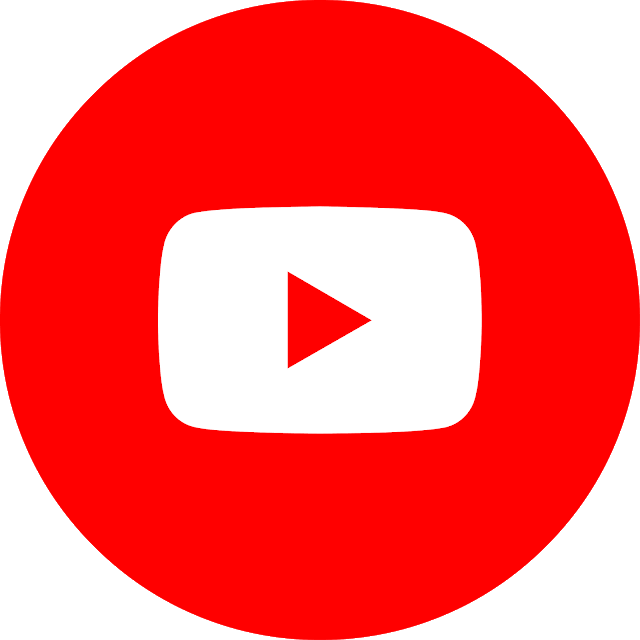 |
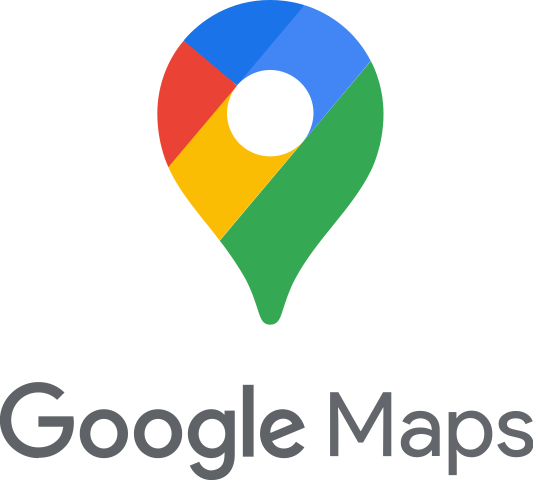 |
91.png) |
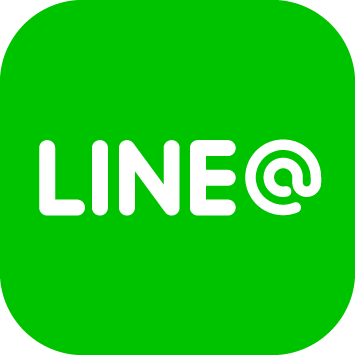 |


